Łącza urządzeń
Napisy to dobry sposób, jeśli chcesz cieszyć się ulubionym filmem lub programem telewizyjnym w ciszy. Podobnie jak inne platformy streamingowe, Paramount+ pozwala szybko włączać i wyłączać napisy.
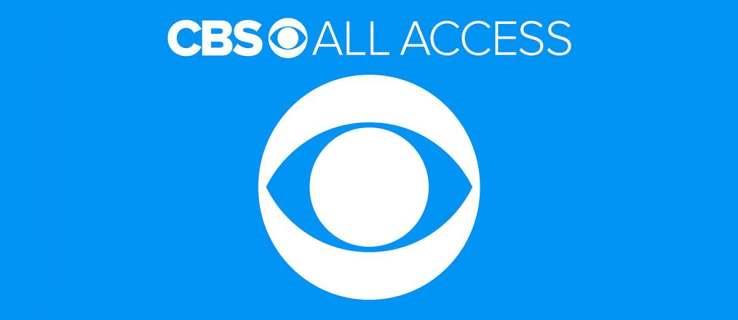
Ponadto istnieje wiele dostosowań, aby napisy pasowały do Twoich preferencji oglądania. W poniższych sekcjach opisano sposób włączania napisów Paramount+ dla różnych urządzeń.
Jak włączać i wyłączać napisy Paramount +
Niektórzy użytkownicy Paramount+ narzekają, że napisy nie działają na określonych urządzeniach lub że muszą je włączać ręcznie dla każdego oglądanego materiału.

Na szczęście są to tymczasowe usterki i wydaje się, że zostały naprawione w momencie pisania. Jeśli problem nadal występuje, spróbuj najpierw zaktualizować. Oto jak włączać i wyłączać napisy dla różnych gadżetów do przesyłania strumieniowego.
Włącz / wyłącz napisy z urządzenia Fire TV Stick
Uruchom Paramount+, znajdź zawartość, którą chcesz obejrzeć i odtwórz ją. Gdy transmisja jest włączona, naciśnij przycisk pauzy lub menu, a powinno być widoczne okno dialogowe. Znajduje się w lewym górnym rogu ekranu.
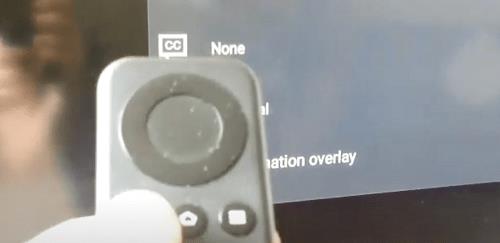
Użyj klawiszy strzałek na pilocie, aby przejść do okna dialogowego i wybrać je. Musisz wybrać menu Napisy i dźwięk (napisy) i włączyć lub wyłączyć tę opcję.
Ważna uwaga dla Paramount + na Fire TV Stick:
Po naciśnięciu przycisku menu istnieje możliwość, że zobaczysz tylko opcję Audio bez żadnych napisów. Nie martw się. Ten scenariusz zdarzył się wcześniej innym użytkownikom i nadal musisz przejść do okna dialogowego CC. Jeśli nie ma okna dialogowego, zatrzymaj odtwarzanie, które powinno pojawić się na ekranie.
Włącz / wyłącz napisy z urządzenia Roku
Włączanie i wyłączanie napisów Paramount + na Roku jest bardzo proste. Zaczynasz od odtworzenia programu lub filmu, który chcesz obejrzeć.
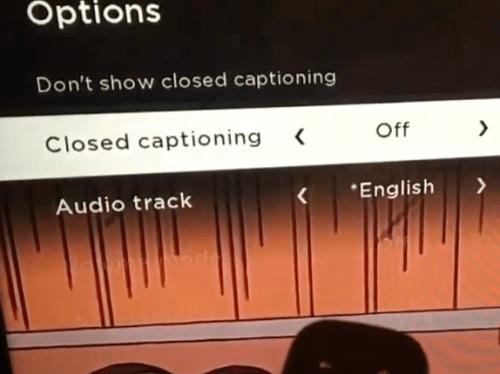
Chwyć pilota i naciśnij przycisk gwiazdki (jest jak mała gwiazdka). Ta czynność ujawnia menu boczne, a opcje napisów powinny być jedną z dwóch pierwszych.
Aby wyłączyć napisy do oglądanego filmu, wybierz opcję „Nie pokazuj napisów”. Możesz także przejść do zakładki Napisy kodowane i wybrać jedną z czterech opcji – Włącz zawsze, Włącz wyciszenie, Wyłącz lub Włącz powtórkę.
Ważna uwaga dotycząca Paramount+ na Roku:
Zmiana preferencji napisów na Twoim Roku może nie wpłynąć na ustawienia Paramount+ na innych urządzeniach. Może być konieczne ponowne dostosowanie ustawień podczas uzyskiwania dostępu do platformy za pośrednictwem aplikacji mobilnej lub klienta internetowego.
Włącz / wyłącz napisy z Androida lub iPhone'a
Interfejs aplikacji Paramount + jest prawie taki sam na urządzeniach z Androidem i iOS. Dlatego nie ma potrzeby dołączania osobnych instrukcji dla każdego systemu operacyjnego. I oczywiście w tej sekcji założono, że pobrałeś , zainstalowałeś i zalogowałeś się do aplikacji.
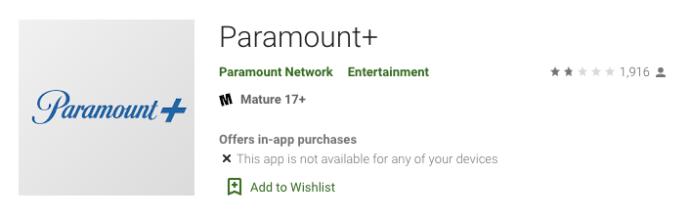
Otwórz aplikację Paramount+ i dotknij ikony hamburgera (trzy poziome linie) w lewym górnym rogu.
- Otwórz aplikację Paramount+ i dotknij ikony hamburgera (trzy poziome linie) w lewej górnej części ekranu.
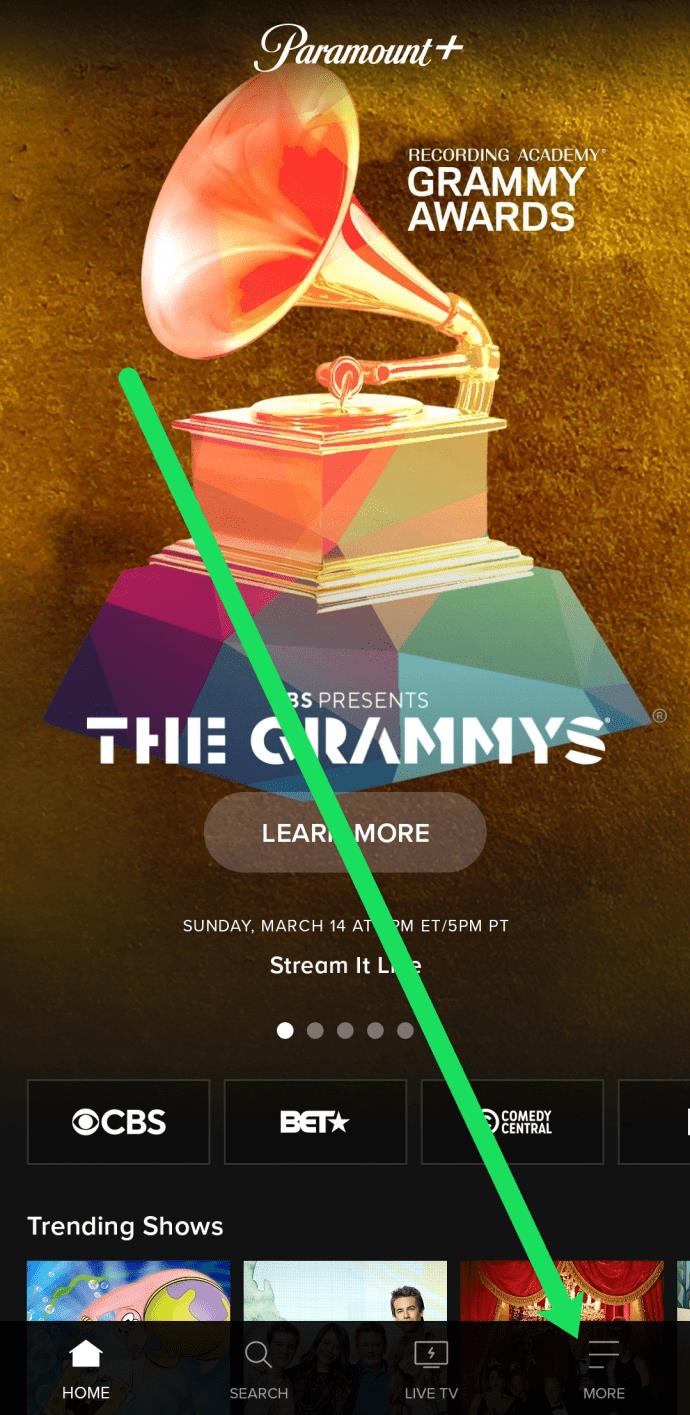
- W menu Więcej wybierz Ustawienia , a następnie dotknij Napisy kodowane .
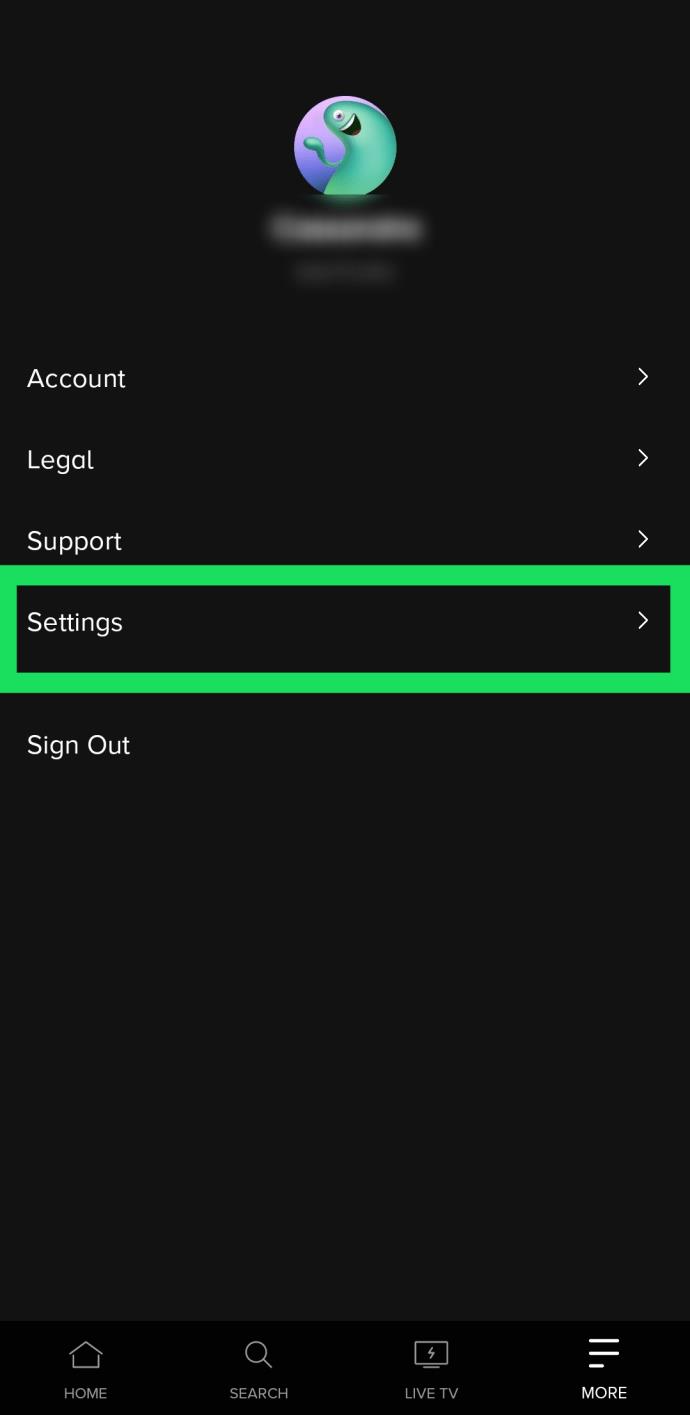
- W tym celu należy postępować zgodnie z instrukcjami wyświetlanymi na ekranie, aby włączać i wyłączać napisy lub wybierać różne preferencje wyświetlania. Uruchom program, który chcesz obejrzeć, i dotknij ekranu, aby wyświetlić podmenu. Następnie dotknij koła zębatego Ustawienia w prawym górnym rogu.
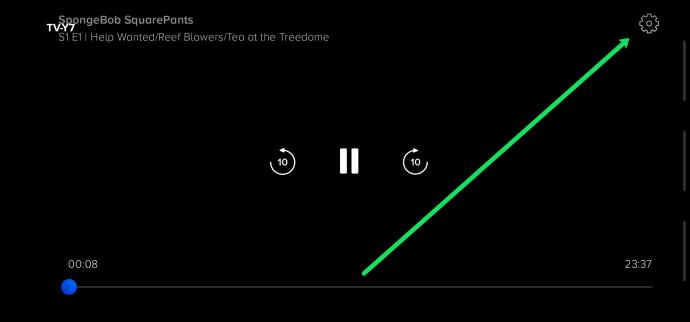
- Teraz możesz włączyć napisy.
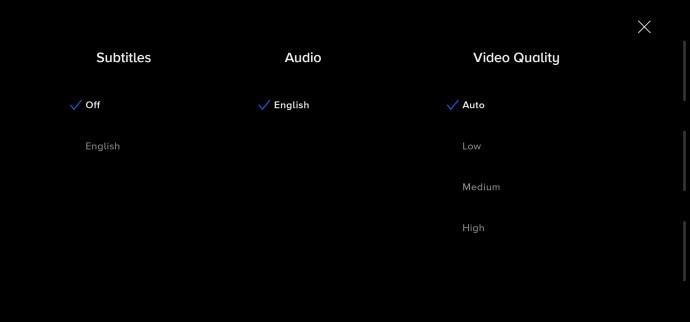
Jeśli logujesz się na to samo konto, zmiany powinny dotyczyć wszystkich Twoich urządzeń.
Włącz/wyłącz napisy z komputera PC lub Mac
Paramount + ma doskonałego klienta internetowego, jeśli wolisz uzyskać dostęp do usługi za pośrednictwem przeglądarki. Ponownie interfejs jest taki sam na komputerach PC i Mac i nie będziemy dołączać osobnych instrukcji.
Uruchom preferowaną przeglądarkę, zaloguj się do Paramount+, wybierz zawartość i odtwórz ją. Po rozpoczęciu odtwarzania naciśnij pauzę i kliknij ikonę CC na ekranie. Ikona CC powinna pojawić się przed ikoną koła zębatego w prawej górnej części.
Menu podręczne umożliwia włączanie i wyłączanie napisów oraz zmianę preferencji wyświetlania. Wspaniałą rzeczą jest to, że natychmiast widzisz zmiany na ekranie.
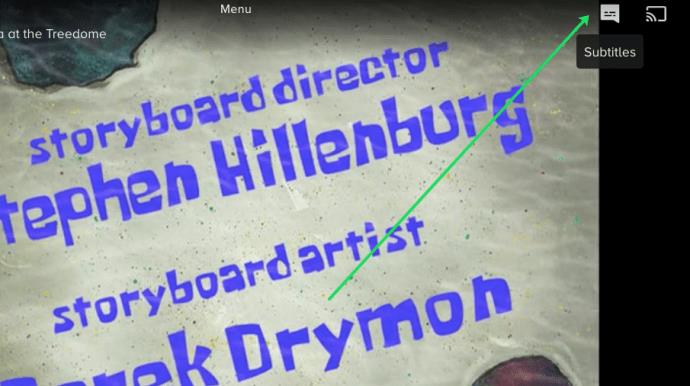
Włączanie / wyłączanie napisów z telewizora Smart TV (Samsung, LG, Panasonic, Sony, Vizio)
Po zainstalowaniu aplikacji Paramount+ dla inteligentnych telewizorów włączanie i wyłączanie napisów jest prawie takie samo, jak w przypadku korzystania z klienta sieciowego. Ikona CC pojawia się w momencie wstrzymania odtwarzania. Następnie musisz przejść do niego, aby włączyć napisy.
Mając to na uwadze, napisy w telewizorze również muszą być włączone. W poniższych sekcjach dowiesz się, jak upewnić się, że są włączone.
Napisy Paramount+ na telewizorach Samsung Smart TV
Przejdź do ekranu głównego telewizora i użyj pilota, aby uzyskać dostęp do Ustawień . Następnie wybierz Ogólne, a następnie Dostępność .
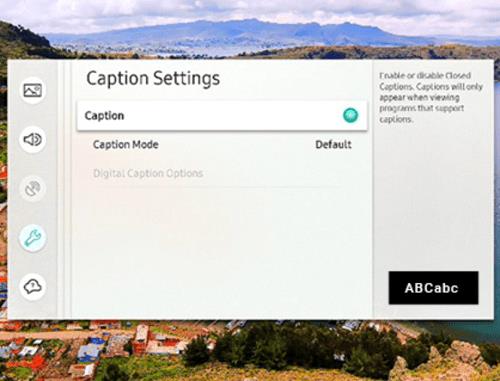
W obszarze Dostępność przejdź do Ustawień napisów , a następnie wybierz opcję Napisy, aby włączyć lub wyłączyć napisy. Obok opcji Napisy znajduje się małe kółko, które zmienia kolor na zielony, gdy napisy są włączone. Teraz możesz uruchomić Paramount+ i włączyć tam napisy.
Napisy Paramount+ na telewizorach LG Smart TV
Weź pilota LG, naciśnij przycisk ekranu głównego, a następnie wybierz ikonę ustawień z menu ekranu głównego. Przejdź w dół do menu Dostępność i wybierz je, aby uzyskać więcej czynności.
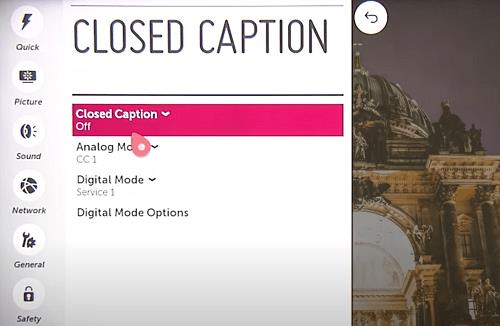
Aby włączyć lub wyłączyć napisy, wybierz Napisy kodowane i wybierz żądaną opcję z menu rozwijanego. Możesz teraz wyjść i uruchomić Paramount+ i wprowadzić tam zmiany. Akcja powinna również dotyczyć aplikacji, jeśli wolisz wyłączyć napisy.
Napisy Paramount+ na telewizorach Panasonic Smart TV
W chwili pisania tego tekstu firma Paramount+ nie zapewniała wsparcia dla inteligentnych telewizorów Panasonic. Ale jeśli masz urządzenie do przesyłania strumieniowego lub konsolę do gier podłączoną do Twojego Panasonic, będziesz mógł cieszyć się polecaną zawartością.

Obsługiwane konsole i urządzenia do przesyłania strumieniowego obejmują AppleTV, Chromecast, Xbox One, PlayStation 4 i inne. Dobrą wiadomością jest to, że w przyszłości może istnieć natywna obsługa aplikacji dla telewizorów Panasonic.
Napisy Paramount+ na telewizorach Sony Smart TV
Inteligentne telewizory Sony Bravia działają na systemie Android. Dlatego możesz zainstalować aplikację bezpośrednio. Oto jak upewnić się, że napisy Bravia są włączone.

Naciśnij przycisk Home na pilocie, a następnie wybierz Ustawienia (jest to ikona teczki). Następnie wybierz Ustawienia cyfrowe i naciśnij okrągły przycisk, aby potwierdzić.
W poniższym menu wybierz opcję Konfiguracja napisów, a następnie preferencje napisów. Istnieje możliwość ich wyłączenia i włączenia, a telewizor umożliwia wyświetlanie pomocy wizualnych dla osób z wadami słuchu. Należy zauważyć, że pomoce wizualne mogą nie być dostępne dla wszystkich treści Paramount+.
Napisy Paramount+ na telewizorach Vizio Smart TV
Naciśnij przycisk menu na pilocie, aby włączyć lub wyłączyć napisy w telewizorze Vizio. Następnie przejdź w dół do napisów kodowanych i naciśnij przycisk OK.
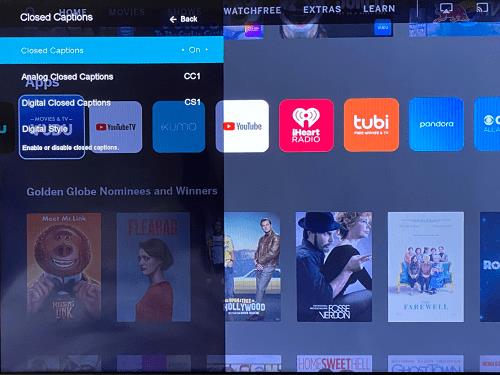
Wybierz opcję Wł. lub Wył. za pomocą przycisków strzałek i ponownie naciśnij przycisk OK, aby zakończyć. Oczywiście napisy w aplikacji powinny być również włączone podczas odtwarzania wideo.
Ogólnie rzecz biorąc, wciąż jest miejsce na ulepszenie napisów w Paramount +, ale generalnie można je łatwo wyłączyć i włączyć. Ulepszenia mogą pojawić się w menu dostosowywania niektórych urządzeń lub w sekcji dostępności inteligentnych telewizorów. Ponieważ aplikacja do przesyłania strumieniowego otrzymuje aktualizacje, wydajność i funkcjonalność stale się poprawiają.
Często zadawane pytania dotyczące napisów Paramount+
Paramount + jest stosunkowo łatwy w użyciu, ale usługa przesyłania strumieniowego nie jest pozbawiona dziwactw. Oprócz wskazówek dotyczących rozwiązywania problemów, ta sekcja zawiera również informacje o różnych dostosowaniach napisów.
Czy mogę zmienić język napisów dla Paramount+?
Domyślnie napisy Paramount+ są w języku angielskim, ale można je zmienić na inny język. Jednak dołączone języki mogą się różnić w zależności od oglądanej treści.
Aby wprowadzić zmiany, po wstrzymaniu odtwarzania wideo należy wejść do menu CC. Następnie przejdź do opcji językowych i wybierz preferowany sposób wprowadzania.
Napisy Paramount+ wciąż się włączają. Co mogę zrobić?
Pierwszą linią obrony jest sprawdzenie ustawień napisów w telewizorze, konsoli lub gadżecie do przesyłania strumieniowego. Jeśli pozostaną włączone, istnieje możliwość, że preferencje zastąpią ustawienia w aplikacji.
Inną rzeczą, którą możesz zrobić, to sprawdzić ustawienie Paramount + za pomocą głównego menu w aplikacji. Aby uzyskać do niego dostęp, naciśnij przycisk gwiazdki na pilocie i przejdź do opcji Napisy. Następnie upewnij się, że są wyłączone.
Czy można dostosować rozmiar tekstu napisów Paramount+?
Paramount+ nie ma ustawienia zmiany rozmiaru tekstu, ale nie ma powodu do zmartwień. Ustawienia napisów na urządzeniu do przesyłania strumieniowego lub telewizorze mogą zawierać tę opcję. Przejdź do Napisów lub Ustawień CC i spróbuj znaleźć funkcję, aby dostosować rozmiar tekstu.
Jeśli to nie zadziała, zgrabnym hackiem jest zmiana rozmiaru czcionki.
Czy można zmienić rozmiar czcionki napisów Paramount+?
Tak, opcja rozmiaru czcionki pojawia się w menu CC na ekranie odtwarzania. Użyj pilota lub myszy, aby uzyskać dostęp do menu. Rozmiar czcionki powinien być pierwszą opcją po lewej stronie.
Do wyboru są trzy rozmiary — mały, normalny i duży. Powinieneś wiedzieć, że duży rozmiar czcionki może wydawać się zbyt duży podczas przesyłania strumieniowego na urządzeniach mobilnych.
Napisy Paramount+ nie synchronizują się poprawnie. Co mogę zrobić?
Niezsynchronizowane napisy to rzadka usterka w Paramount+. A jeśli używasz domyślnych napisów, powinny one być zgodne z liczbą klatek na sekundę danego filmu.
Niemniej jednak, jeśli napisy zaczną się opóźniać lub przyspieszać, najlepiej wyjść z odtwarzania, a następnie spróbować odtworzyć wideo. Kolejną sztuczką jest wyłączenie napisów, a następnie włączenie ich ponownie.
Gdy już to zrobisz, przewiń w dół oś czasu wideo, aby upewnić się, że napisy są zsynchronizowane przez cały czas.

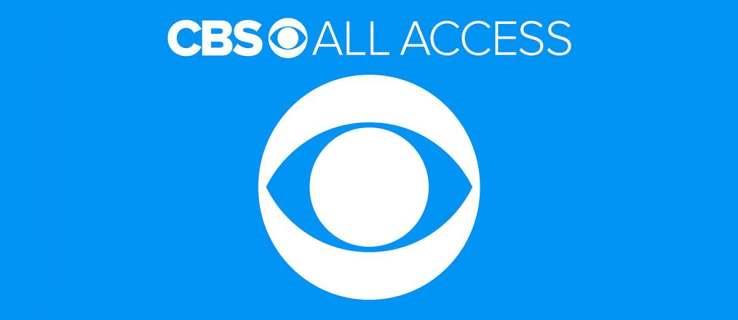

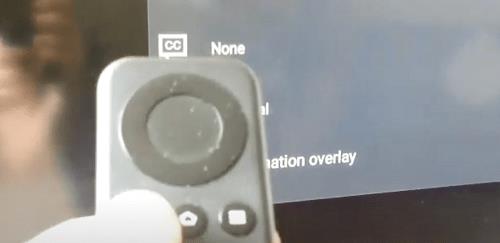
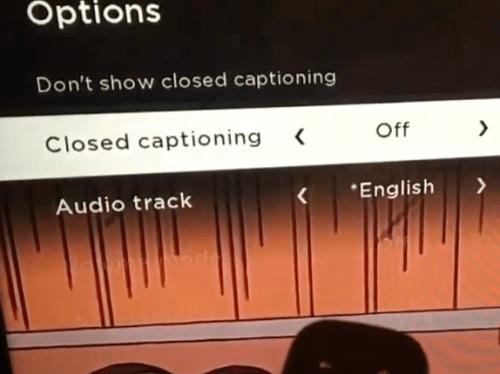
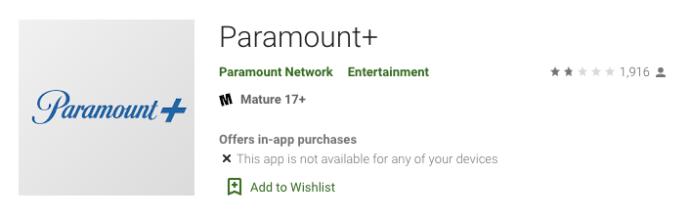
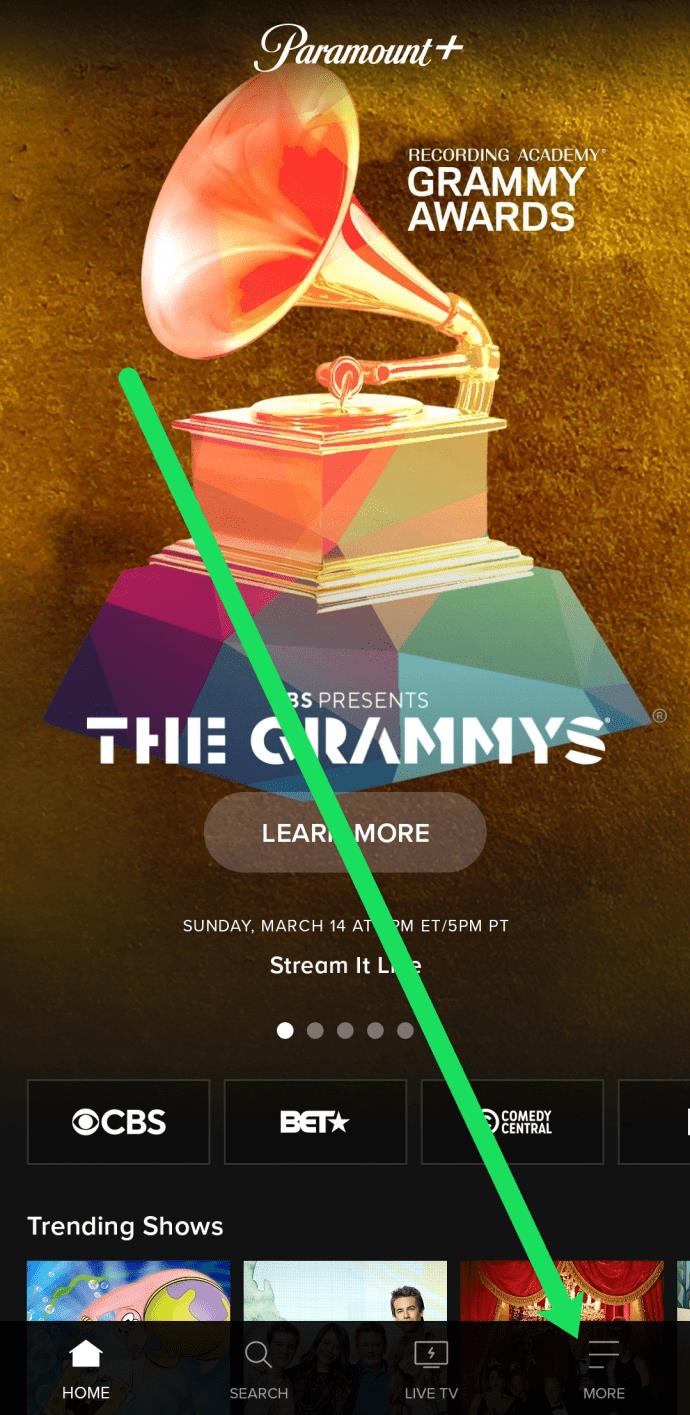
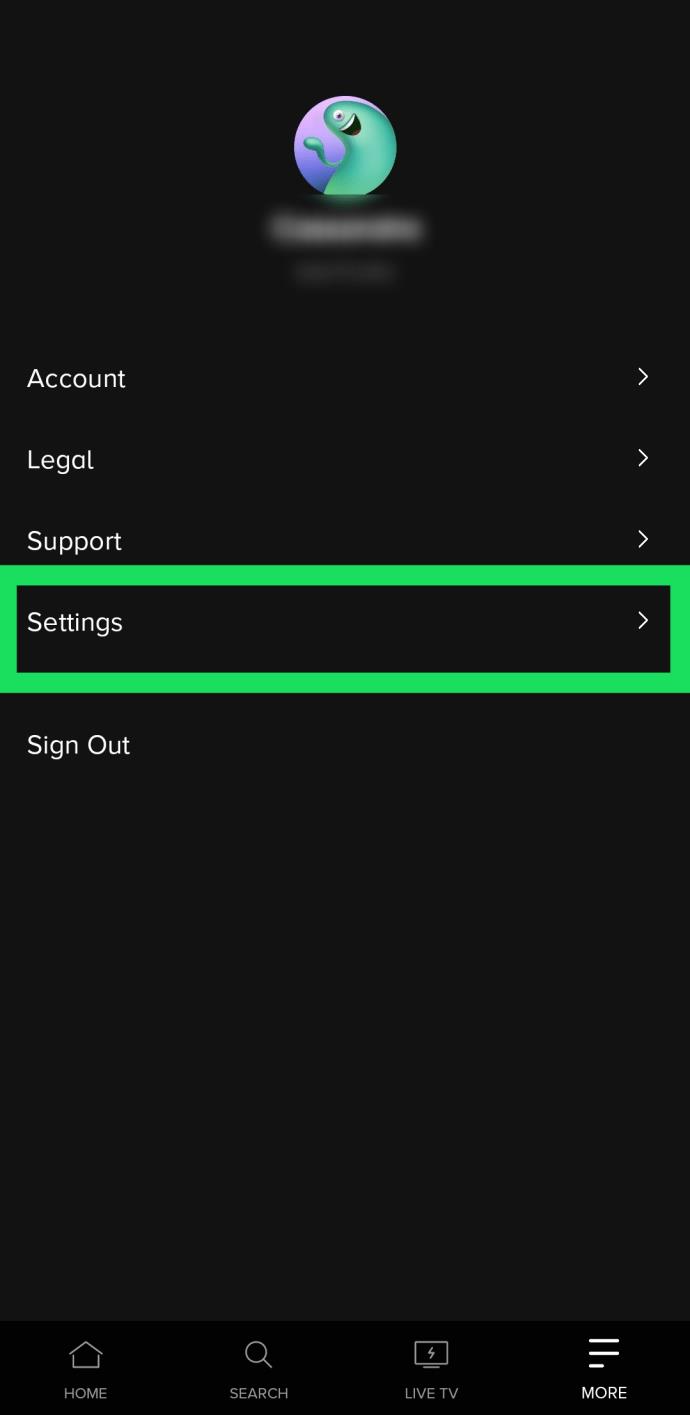
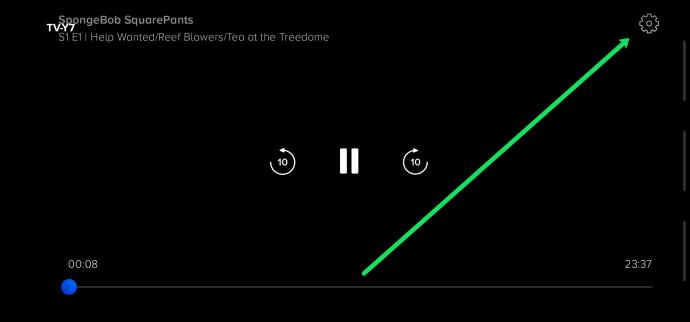
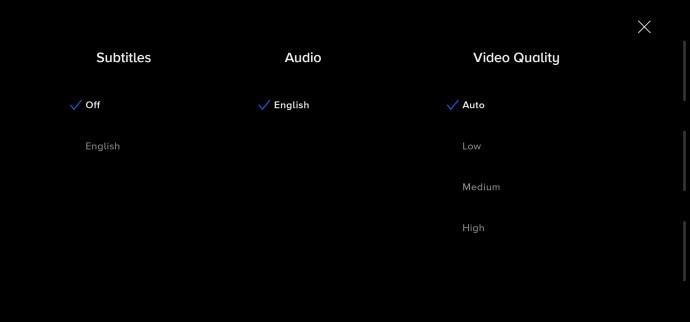
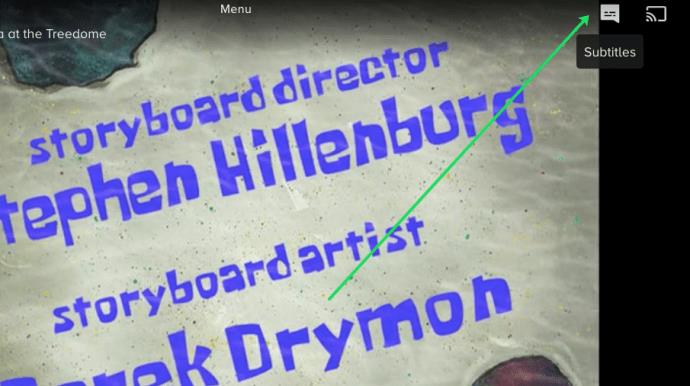
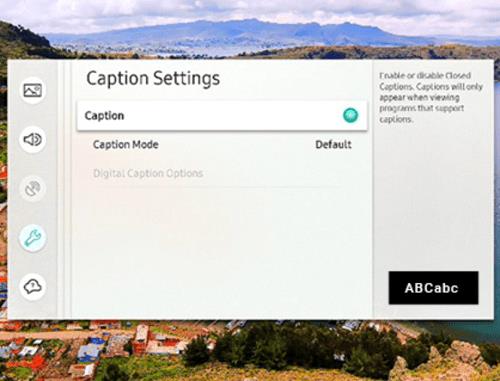
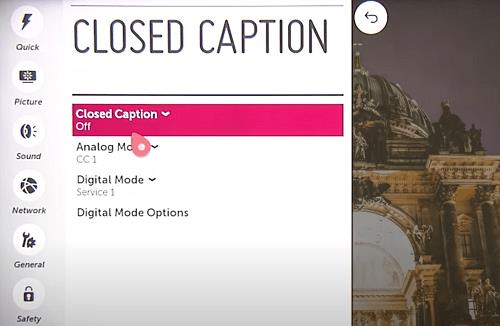


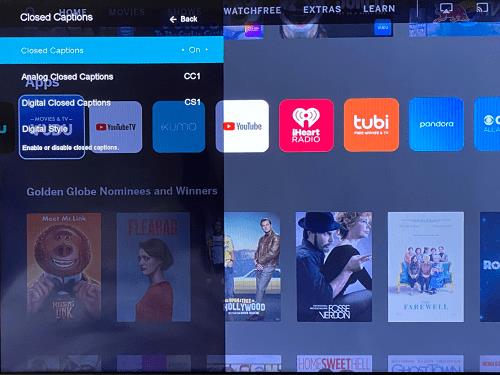



![Jak zarządzać napisami w Disney Plus [wszystkie główne urządzenia] Jak zarządzać napisami w Disney Plus [wszystkie główne urządzenia]](https://img.webtech360.com/resources6/s2/image-9746-0605153623935.jpg)






![Jak zmienić język w serwisie Netflix [wszystkie urządzenia] Jak zmienić język w serwisie Netflix [wszystkie urządzenia]](https://img.webtech360.com/resources6/s2/image-5188-0605161802346.jpg)



